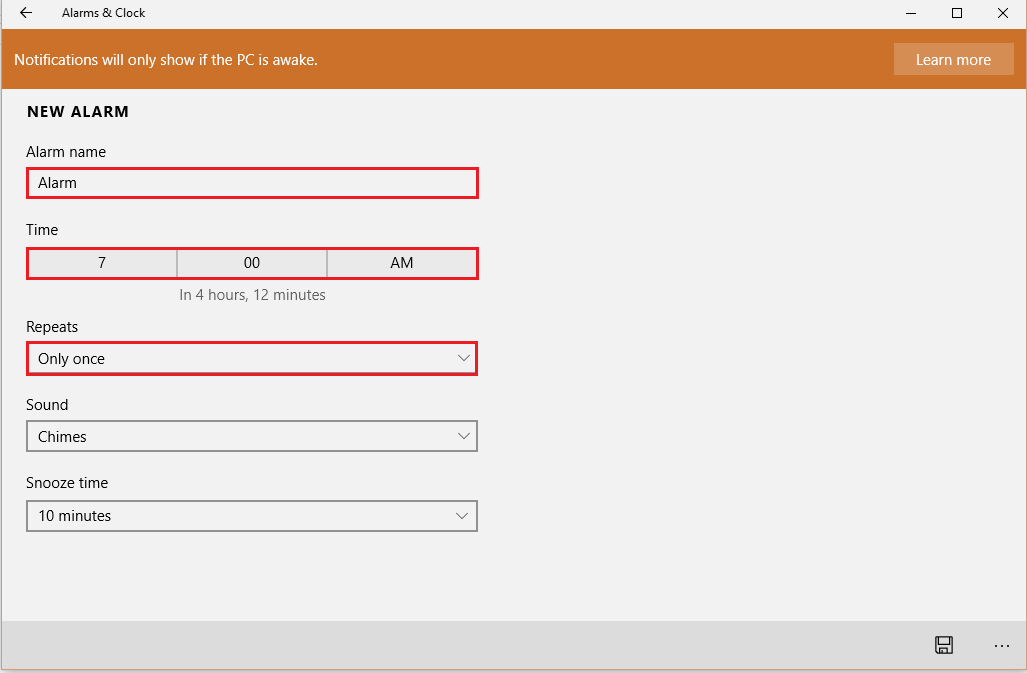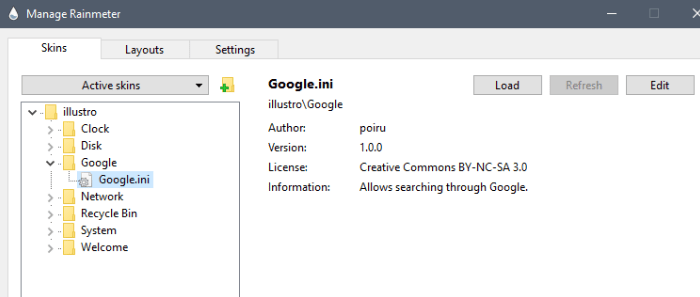Paint 3D — это расширенная версия Paint, в которой вы можете использовать инструменты трехмерного графического дизайна для создания произведений искусства нового века. При открытии Paint 3D вы можете увидеть это «Paint 3D нуждается в обновлении. Мы готовим обновление для вас“. Обычно, когда вы впервые запускаете Paint 3D сразу после новой установки Windows 11, появляется это сообщение, и это совершенно нормально. Windows автоматически загрузит последнюю версию Paint 3D и установит ее. Но если это сообщение появляется снова и снова и оно зависает, вам нужно искать решение.
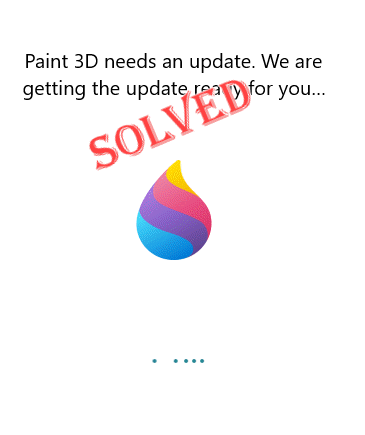
Оглавление
Обходные пути –
1. Просто запустите Paint 3D и, когда появится сообщение об ошибке, просто оставьте его на некоторое время. Подождите, пока Windows загрузит и установит инструмент.
2. Запустить снова системы, если это происходит впервые. После перезагрузки повторите тест.
Исправление 1 — проверьте сеть
Как мы уже объясняли, Paint 3D обычно проверяет наличие обновлений при первом запуске. Поэтому, прежде чем пробовать какое-либо другое решение, проверьте, есть ли у компьютера активное подключение или нет. Если вы используете лимитное соединение, переключитесь на безлимитное.
Если он по-прежнему кажется застрявшим, перейдите к следующему решению.
РЕКЛАМНОЕ ОБЪЯВЛЕНИЕ
Исправление 2 — очистить кэш магазина
Вы должны очистить кеш Магазина, чтобы исключить вероятность конфликта кеша Магазина.
1. После нажатия Ключ Windows, тип "wsreset“.
2. Теперь вы можете нажать «wsreset», чтобы начать процесс сброса.

Таким образом, Windows сбросит конфигурацию Магазина. После этого запустите Магазин и проверьте, работает ли Магазин.
Исправление 2 — Обновите Paint 3D вручную
Если Paint 3D по-прежнему зависает с сообщением об ошибке, вам следует обновить Paint 3D вручную.
1. Запустите Microsoft Store на панели задач или в меню «Пуск».
2. Когда появится домашняя страница Магазина, перейдите на вкладку «Библиотека» на левой панели.
3. Здесь вы найдете опцию «Проверить наличие обновлений“. Коснитесь его, чтобы найти последние обновления.
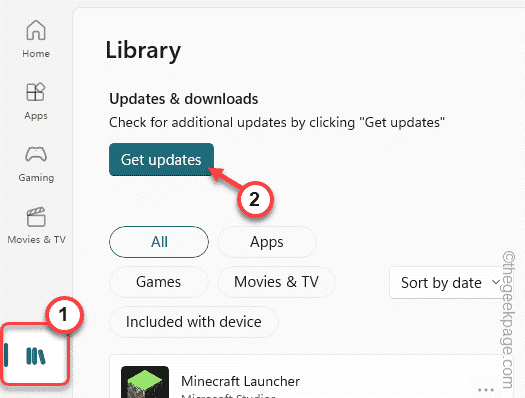
4. Когда он загрузит обновления приложения Store, прокрутите вниз и найдите «Краска 3D" приложение.
5. Просто нажмите «Обновлять», чтобы обновить приложение Paint 3D.
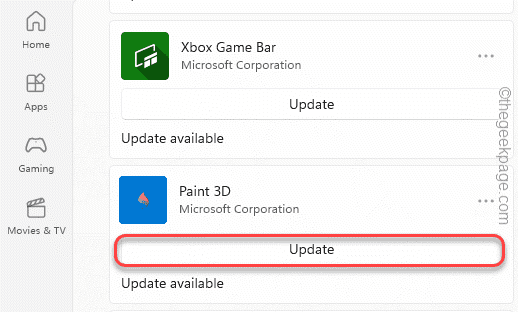
Подождите, пока приложение Paint 3D обновится. После запуска еще раз и обязательно получится.
Исправление 3 — Сброс/восстановление Paint 3D
Вы можете решить эту проблему, восстановив/сбросив приложение.
1. Вам нужно нажать кнопку Клавиша Windows+I клавиши вместе, чтобы открыть приложение «Настройки».
2. На странице настроек нажмите «Программы» на левой боковой панели.
3. Теперь на правой панели нажмите на первый вариант «Приложения и функции“.

Это загрузит полный список приложений, установленных на вашем устройстве.
4. Просто прокрутите вниз и найдите «Краска 3D" приложение.
5. Найдя его, нажмите «⋮" и коснитесь "Расширенные опции“.
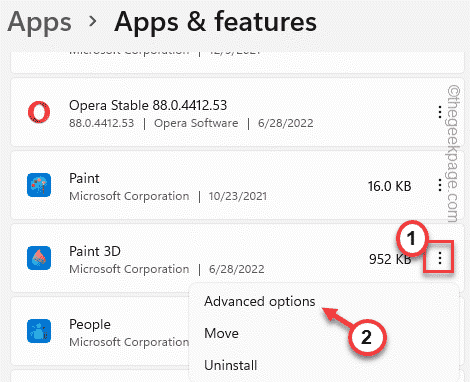
РЕКЛАМНОЕ ОБЪЯВЛЕНИЕ
6. На экране дополнительных параметров вы найдете несколько параметров.
7. Теперь просто нажмите «Ремонт», чтобы восстановить приложение Paint 3D. Windows восстановит файлы Paint 3D. Так что просто подождите некоторое время, пока процесс восстановления завершится.
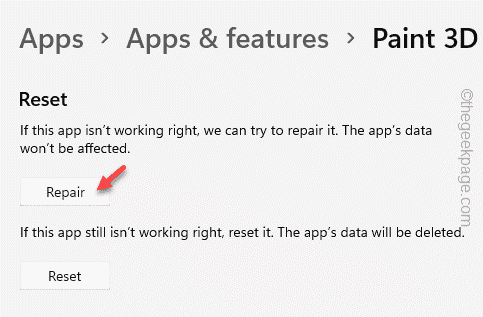
Теперь сверните страницу настроек и запустите приложение Paint 3d. Проверьте, открывается ли он или все еще показывает сообщение об ошибке.
6. Если Paint по-прежнему зависает на сообщении об ошибке, снова откройте страницу настроек.
7. Оказавшись там, нажмите «Перезагрузить» и нажмите кнопку «Перезагрузить” еще раз, чтобы подтвердить процесс сброса.
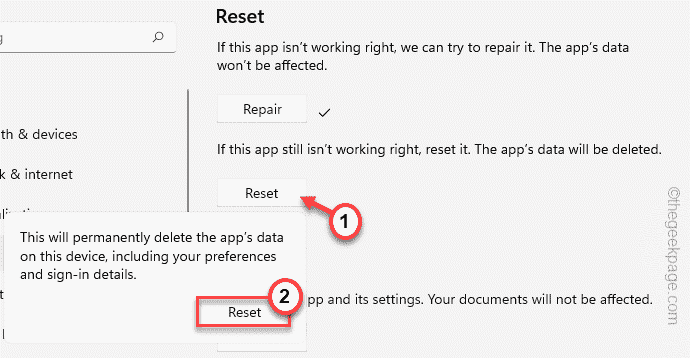
Это удалит все настройки и файлы конфигурации Paint 3D и сбросит их до
После сброса приложения закройте все и перезапустите приложение Paint 3D.
Проверьте, работает ли это снова.
Исправление 4. Удалите и переустановите приложение Paint 3D.
Если все, что вы выбрасываете, пришло в норму, удалите приложение Paint 3D из системы и переустановите его из Магазина.
Шаг 1 — Удалить
1. Вы должны нажать на Клавиша Windows+X комбинации клавиш.
2. Затем коснитесь «Приложения и функции», чтобы получить доступ к этой настройке.

3. На странице настроек, когда она откроется, перейдите на правую панель и найдите «Краска 3D" приложение.
4. Затем нажмите на трехточечное меню и нажмите «Удалить“.
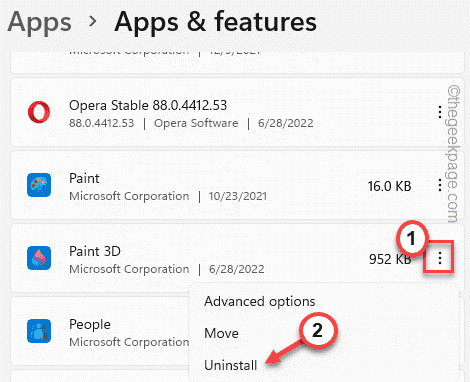
5. Вы должны подтвердить это. Итак, нажмите «Удалить” еще раз, чтобы подтвердить процесс.
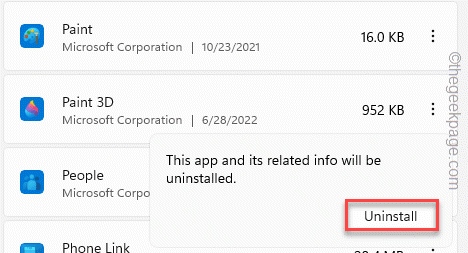
Теперь Paint 3D будет удален из вашей системы.
Шаг 2 Переустановите
Теперь вы можете легко переустановить последнюю версию приложения Paint 3D.
1. Откройте Магазин Майкрософт.
2. Когда он откроется, используйте окно поиска, чтобы найти «Краска 3D" приложение.
3. Теперь нажмите «Краска 3D» из результатов поиска.
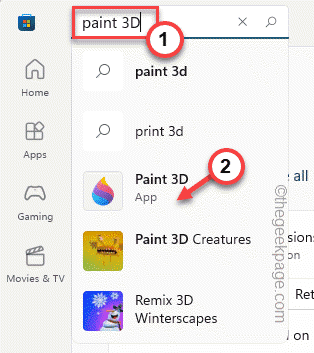
4. Теперь нажмите «Получить», чтобы получить приложение из Магазина.
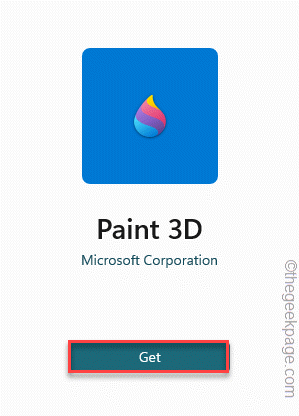
Это переустановит приложение. Проверьте, работает ли это для вас.
Шаг 1 - Скачайте Restoro PC Repair Tool отсюда
Шаг 2 - Нажмите «Начать сканирование», чтобы автоматически найти и устранить любую проблему с ПК.